[INTRO] Comment supprimer le mot de passe Windows 8.1 ?
- Accueil
- Astuces
- Sauvetage de système
- [INTRO] Comment supprimer le mot de passe Windows 8.1 ?
Résumé
Le compte d'utilisateur Windows 8.1 est protégé par un mot de passe. Mais si vous oubliez le mot de passe, comment supprimer le mot de passe Windows 8.1 ? Téléchargez maintenant Renee PassNow et accédez de nouveau à votre compte.
Cliquez sur Démarrer -> Et puis sur Comptes d’utilisateurs -> Ensuite sur Modifier votre compte d’utilisateur -> Rendez-vous sur Supprimer votre mot de passe -> Tapez le mot de passe actuel -> Cliquez sur Supprimer le mot de passe
Cette méthode fonctionne lorsque vous pouvez vous connecter à votre compte d’utilisateur. Mais si vous perdez le mot de passe Windows 8.1 et il est impossible d’accéder à votre compte, comment supprimer le mot de passe Windows 8.1 afin d’accéder de nouveau au compte ?
=> Cliquez ici pour obtenir un logiciel pour supprimer le mot de passe Windows 8.1.
Pourquoi le mot de passe Windows 8.1 est perdu ?
L’oubli du mot de passe;
Le clavier en QWERTY au lieu en AZERTY;
L’achat d’un ordinateur d’occasion sans connaître le mot de passe;
D’autres problèmes.
Une fois le mot de passe Windows 8.1 oublié, il est interdit d’accéder au compte Windows 8.1 et retrouver vos fichiers précieux. Certains utilisateurs réinstallent le système Windows 8.1 pour entrer de nouveau au système d’exploitation. Cela entraîne la perte de certains fichiers car la partition système est forcée à formater pour réinstaller le système d’exploitation. Il existe certainement une autre méthode pour supprimer le mot de passe Windows 8.1 perdu.
Comment supprimer le mot de passe Windows 8.1 perdu ?
Renee PassNow, logiciel pour supprimer le mot de passe Windows, est utilisé pour supprimer le mot de passe Windows 8.1 oublié ou perdu en seulement cinq minutes sans besoin de retrouver le mot de passe Windows 8.1 d’origine. Aucun savoir-faire n’est nécessaire. Ce logiciel ne vous demande que quatre étapes pour supprimer le mot de passe Windows 8.1 et vous connecter à votre compte.

Réinitialiser le mot de passe Windows oublié Débloquer le compte de session Windows dont le mot de passe est perdu ou oublié.
Récupérer des fichiers sans Windows Il est possible de retrouver les fichiers supprimés lors du crash de Windows.
Transférer les fichiers Avant de réparer les erreurs, il est recommandé de transférer les fichiers importants à un autre disque dur.
Créer un nouveau compte administrateur Afin d'obtenir tout droit d'administrateur, il faut créer un compte administrateur.
Réparer les erreurs de démarrage Pour les erreurs MBR et 0xc00000e, cet outil permet de les résoudre.
Réinitialiser le mot de passe Windows oublié Pour Windows 10, 8.1, 8, 7, Vista et XP
Récupérer des fichiers sans Windows Retrouver les fichiers supprimés lors du crash de Windows
Transférer les fichiers Transférer les fichiers importants à un autre disque dur
Remarque : Après l'activation du programme, il est nécessaire de créer à nouveau une clé USB ou un CD bootable.

Si le drive optique n’est pas le premier dans l’ordre de déclenchement, votre PC va démarrer « normalement »(i.e. démarrer de votre drive du disque dur) en ignorant ce que sera peut-être dans votre drive du disque.


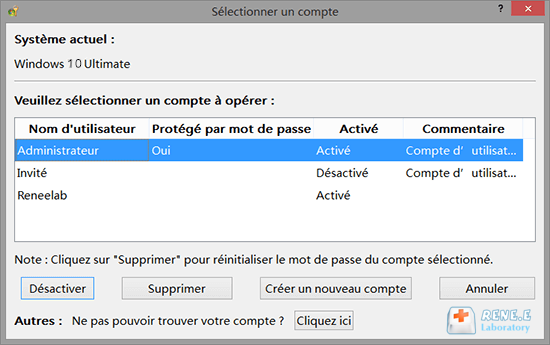
Des programmes de Windows-Less est compris dans Renee PassNow (y compris les fonctions de PassNow, Drive Dumper, Clone Hard Drive, etc.). Autrement dit, les fonctions fonctionnent sans un normal système Windows. Vous pouvez utiliser tous ces outils à n’importe quel moment, même si le système d’exploitation Windows est endommagé.
Articles concernés :
Comment faire si le code d'erreur 0xc0000428 s'affiche au démarrage ?
12-08-2019
Valentin DURAND : Certains utilisateurs reportent qu’un code d’erreur 0xc0000428 s’affiche sur l’écran lors du démarrage de l’ordinateur et qu’ils n’arrivent...
Codes d'écran bleu : Comment résoudre le problème écran bleu Windows 10 (BSoD) ?
08-01-2021
Louis LE GALL : L’écran bleu (BSoD) est une interface d’erreur qui s’affiche lorsque Windows a un plantage du système. L'apparence d'un...
Dépannage de l'erreur "Ce périphérique ne peut pas démarrer. (code 10)" sous Windows 10
07-02-2023
Valentin DURAND : Le périphérique USB de l'ordinateur comporte un point d'exclamation jaune indiquant « Ce périphérique ne peut pas démarrer....
Comment réparer l'erreur “0xc000000d” de Microsoft Security Essentials sous Windows 7 ?
08-01-2021
Louis LE GALL : Les utilisateurs de Windows 7 doivent être au courant de Microsoft Security Essentials. Ce logiciel anti-virus gratuit développé...
Avoir des problèmes sur la réinitialisation de mot de passe oublié Windows ?
Contactez notre équipe de support.




